Android ListView and ImageView Image / Text in ListView Custom Layout Column |
Android ListView and ImageView ใน ListView กับ ImageView เพื่อที่จะแสดงรูปภาพหรือ Picture ต่าง ๆ ภายใน Column และ Rows นั้น ในกรณีที่ใช้ Adapter และมีการกำหนดค่า Column และ Widgets โดยตรง จะไม่สามารถแสดงข้อมูลที่เป็น ImageView ได้ เพราะฉะนั้นเราจะต้องใช้การกำหนดแบบ Custom Layout ที่ออกแบบ Widgets ให้อยู่ในรูปแบบ Column ต่าง ๆ ที่จะทำงานคู่กับ ImageAdapter และทำการกำหนดค่าของแต่ล่ะ Column ได้ภายใต้ method ของ getView() ที่อยู่ภาตใต้ ImageAdapter
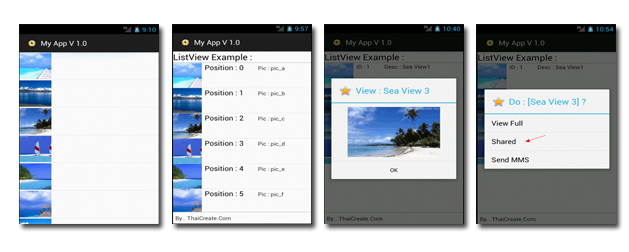 Android ListView and ImageView Screenshot
Android ListView and ImageView Screenshot
ListView - Android Widgets Example
ในตัวอย่างงนี้จะยกตัวแย่างประกอบให้พอเข้าใจครอบคลุมการใช้งานในขั้นพื้นฐาน เช่น แสดงรูปภาพ (ImageView) , แสดงรูปภาพกับข้อความ (ImageView and TextView) , การสร้าง Popup Dialog และการสร้าง Context Menu
final ListView lstView1 = (ListView)findViewById(R.id.listView1);
lstView1.setAdapter(new ImageAdapter(this));
public class ImageAdapter extends BaseAdapter
{
private Context context;
public ImageAdapter(Context c)
{
// TODO Auto-generated method stub
context = c;
}
public int getCount() {
// TODO Auto-generated method stub
return arrImg.length;
}
public Object getItem(int position) {
// TODO Auto-generated method stub
return position;
}
public long getItemId(int position) {
// TODO Auto-generated method stub
return position;
}
public View getView(int position, View convertView, ViewGroup parent) {
// TODO Auto-generated method stub
}
}
รูปแบบ ListView กับ Adapter และการ Map กับ ImageAdapter และการกำหนดค่าต่าง ๆ จะทำใน method ของ getView()
Example 1 การสร้างใช้ ListView แสดง ImageView แบบง่าย ๆ
โครงสร้างของไฟล์ประกอบด้วย 2 ไฟล์คือ MainActivity.java, activity_main.xml
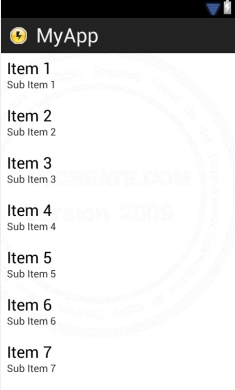
activity_main.xml
<RelativeLayout xmlns:android="http://schemas.android.com/apk/res/android"
xmlns:tools="http://schemas.android.com/tools"
android:layout_width="match_parent"
android:layout_height="match_parent" >
<ListView
android:id="@+id/listView1"
android:layout_width="match_parent"
android:layout_height="wrap_content" >
</ListView>
</RelativeLayout>
MainActivity.java
package com.myapp;
import android.os.Bundle;
import android.view.Menu;
import android.view.View;
import android.view.ViewGroup;
import android.widget.AdapterView;
import android.widget.AdapterView.OnItemClickListener;
import android.widget.BaseAdapter;
import android.widget.ImageView;
import android.widget.ListView;
import android.widget.Toast;
import android.app.Activity;
import android.content.Context;
public class MainActivity extends Activity {
Integer[] arrImg = {
R.drawable.pic_a,
R.drawable.pic_b,
R.drawable.pic_c,
R.drawable.pic_d,
R.drawable.pic_e,
R.drawable.pic_f,
R.drawable.pic_g,
R.drawable.pic_h
};
@Override
public void onCreate(Bundle savedInstanceState) {
super.onCreate(savedInstanceState);
setContentView(R.layout.activity_main);
// listView1
final ListView lstView1 = (ListView)findViewById(R.id.listView1);
lstView1.setAdapter(new ImageAdapter(this));
lstView1.setOnItemClickListener(new OnItemClickListener() {
public void onItemClick(AdapterView<?> parent, View v, int position, long id) {
Toast.makeText(MainActivity.this, "Your selected position = " + getResources().getResourceName(arrImg[position]), Toast.LENGTH_SHORT).show();
}
});
}
public class ImageAdapter extends BaseAdapter
{
private Context context;
public ImageAdapter(Context c)
{
// TODO Auto-generated method stub
context = c;
}
public int getCount() {
// TODO Auto-generated method stub
return arrImg.length;
}
public Object getItem(int position) {
// TODO Auto-generated method stub
return position;
}
public long getItemId(int position) {
// TODO Auto-generated method stub
return position;
}
public View getView(int position, View convertView, ViewGroup parent) {
// TODO Auto-generated method stub
ImageView imageView;
//imageView
if (convertView == null) {
imageView = new ImageView(context);
imageView.setLayoutParams(new ListView.LayoutParams(110, 110));
imageView.setScaleType(ImageView.ScaleType.CENTER_CROP);
imageView.setPadding(2, 2, 2, 2);
} else {
imageView = (ImageView) convertView;
}
imageView.setImageResource(arrImg[position]);
return imageView;
}
}
@Override
public boolean onCreateOptionsMenu(Menu menu) {
getMenuInflater().inflate(R.menu.activity_main, menu);
return true;
}
}
จาก Code จะสร้างตัวแปรเพื่อเก็บ Resource ของ Image ดังรูป โดยจัดเก็บในรูปแบบของ Array
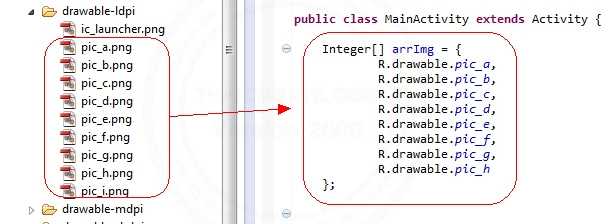
เป็น Array และ Image Resource
Screenshot
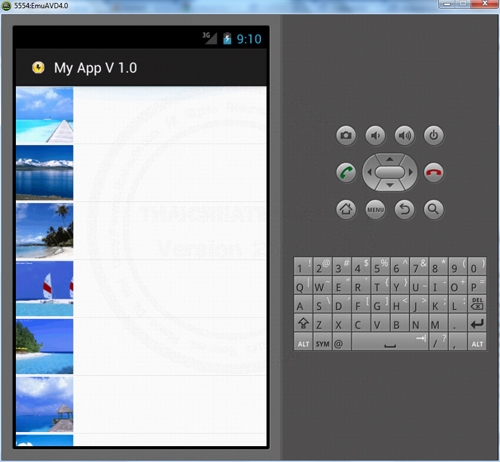
แสดง ImageView ใน ListView
Example 2 การใช้ ListView กับ ImageView แบบหลาย Column เช่น ImageView และ TextView แบบ Costom Layout
โครงสร้างของไฟล์ประกอบด้วย 3 ไฟล์คือ MainActivity.java, activity_main.xml และ activity_column.xml
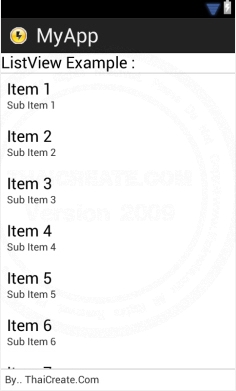
activity_main.xml
<TableLayout xmlns:android="http://schemas.android.com/apk/res/android"
android:id="@+id/tableLayout1"
android:layout_width="fill_parent"
android:layout_height="fill_parent">
<TableRow
android:id="@+id/tableRow1"
android:layout_width="wrap_content"
android:layout_height="wrap_content" >
<TextView
android:id="@+id/textView1"
android:layout_width="wrap_content"
android:layout_height="wrap_content"
android:gravity="center"
android:text="ListView Example : "
android:layout_span="1"
android:textAppearance="?android:attr/textAppearanceLarge" />
</TableRow>
<View
android:layout_height="1dip"
android:background="#CCCCCC" />
<LinearLayout
android:orientation="horizontal"
android:layout_width="fill_parent"
android:layout_height="wrap_content"
android:layout_weight="0.1">
<ListView
android:id="@+id/listView1"
android:layout_width="match_parent"
android:layout_height="wrap_content">
</ListView>
</LinearLayout>
<View
android:layout_height="1dip"
android:background="#CCCCCC" />
<LinearLayout
android:id="@+id/LinearLayout1"
android:layout_width="wrap_content"
android:layout_height="wrap_content"
android:padding="5dip" >
<TextView
android:id="@+id/textView2"
android:layout_width="wrap_content"
android:layout_height="wrap_content"
android:text="By.. ThaiCreate.Com" />
</LinearLayout>
</TableLayout>
activity_column.xml
<TableLayout xmlns:android="http://schemas.android.com/apk/res/android"
android:id="@+id/tableLayout1"
android:layout_width="fill_parent"
android:layout_height="fill_parent" >
<TableRow
android:id="@+id/tableRow3"
android:layout_width="wrap_content"
android:layout_height="wrap_content" >
<ImageView
android:id="@+id/ColImage"
android:layout_width="wrap_content"
android:layout_height="wrap_content"
/>
<TextView
android:id="@+id/ColPosition"
android:text="Column 1"
android:textAppearance="?android:attr/textAppearanceMedium" />
<TextView
android:id="@+id/ColPicname"
android:text="Column 2" />
</TableRow>
</TableLayout>
MainActivity.java
package com.myapp;
import android.os.Bundle;
import android.view.LayoutInflater;
import android.view.Menu;
import android.view.View;
import android.view.ViewGroup;
import android.widget.AdapterView;
import android.widget.AdapterView.OnItemClickListener;
import android.widget.BaseAdapter;
import android.widget.ImageView;
import android.widget.ListView;
import android.widget.TextView;
import android.widget.Toast;
import android.app.Activity;
import android.content.Context;
public class MainActivity extends Activity {
Integer[] arrImg = {
R.drawable.pic_a,
R.drawable.pic_b,
R.drawable.pic_c,
R.drawable.pic_d,
R.drawable.pic_e,
R.drawable.pic_f,
R.drawable.pic_g,
R.drawable.pic_h
};
@Override
public void onCreate(Bundle savedInstanceState) {
super.onCreate(savedInstanceState);
setContentView(R.layout.activity_main);
// listView1
final ListView lstView1 = (ListView)findViewById(R.id.listView1);
lstView1.setAdapter(new ImageAdapter(this));
lstView1.setOnItemClickListener(new OnItemClickListener() {
public void onItemClick(AdapterView<?> parent, View v, int position, long id) {
Toast.makeText(MainActivity.this, "Your selected position = " + getResources().getResourceName(arrImg[position]), Toast.LENGTH_SHORT).show();
}
});
}
public class ImageAdapter extends BaseAdapter
{
private Context context;
public ImageAdapter(Context c)
{
// TODO Auto-generated method stub
context = c;
}
public int getCount() {
// TODO Auto-generated method stub
return arrImg.length;
}
public Object getItem(int position) {
// TODO Auto-generated method stub
return position;
}
public long getItemId(int position) {
// TODO Auto-generated method stub
return position;
}
public View getView(int position, View convertView, ViewGroup parent) {
// TODO Auto-generated method stub
LayoutInflater inflater = (LayoutInflater) context
.getSystemService(Context.LAYOUT_INFLATER_SERVICE);
if (convertView == null) {
convertView = inflater.inflate(R.layout.activity_column, null);
}
// ColImage
ImageView imageView = (ImageView) convertView.findViewById(R.id.ColImage);
imageView.getLayoutParams().height = 100;
imageView.getLayoutParams().width = 100;
imageView.setScaleType(ImageView.ScaleType.CENTER_CROP);
imageView.setImageResource(arrImg[position]);
// ColPosition
TextView txtPosition = (TextView) convertView.findViewById(R.id.ColPosition);
txtPosition.setPadding(10, 0, 0, 0);
txtPosition.setText("Position : " + position);
// ColPicname
TextView txtPicName = (TextView) convertView.findViewById(R.id.ColPicname);
txtPicName.setPadding(50, 0, 0, 0);
//int picID = getResources().getIdentifier(, null, null);
String imageRes = getResources().getResourceName(arrImg[position]);
String fileName = imageRes.substring( imageRes.lastIndexOf('/')+1, imageRes.length() );
txtPicName.setText("Pic : " + fileName);
return convertView;
}
}
@Override
public boolean onCreateOptionsMenu(Menu menu) {
getMenuInflater().inflate(R.menu.activity_main, menu);
return true;
}
}
Screenshot
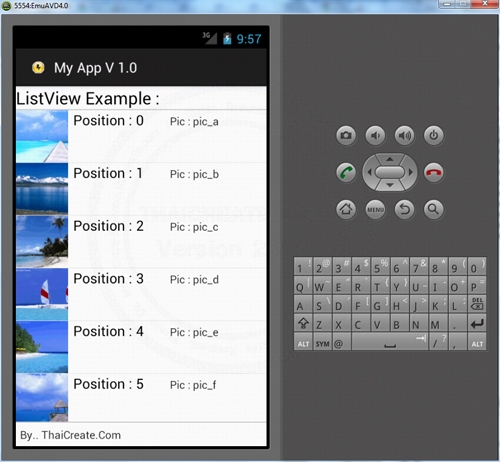
แสดง ListView แบบ Custom Layout ที่ประกอบด้วย ImageView และ TextView ที่แบ่งเป็น Column
Example 3 ListView แสดง ImageView และการทำ Popup Dialog แบบ Full Image
โครงสร้างของไฟล์ประกอบด้วย 4 ไฟล์คือ MainActivity.java, activity_main.xml, activity_column.xml และ custom_fullimage_dialog.xml
activity_main.xml
<TableLayout xmlns:android="http://schemas.android.com/apk/res/android"
android:id="@+id/tableLayout1"
android:layout_width="fill_parent"
android:layout_height="fill_parent">
<TableRow
android:id="@+id/tableRow1"
android:layout_width="wrap_content"
android:layout_height="wrap_content" >
<TextView
android:id="@+id/textView1"
android:layout_width="wrap_content"
android:layout_height="wrap_content"
android:gravity="center"
android:text="ListView Example : "
android:layout_span="1"
android:textAppearance="?android:attr/textAppearanceLarge" />
</TableRow>
<View
android:layout_height="1dip"
android:background="#CCCCCC" />
<LinearLayout
android:orientation="horizontal"
android:layout_width="fill_parent"
android:layout_height="wrap_content"
android:layout_weight="0.1">
<ListView
android:id="@+id/listView1"
android:layout_width="match_parent"
android:layout_height="wrap_content">
</ListView>
</LinearLayout>
<View
android:layout_height="1dip"
android:background="#CCCCCC" />
<LinearLayout
android:id="@+id/LinearLayout1"
android:layout_width="wrap_content"
android:layout_height="wrap_content"
android:padding="5dip" >
<TextView
android:id="@+id/textView2"
android:layout_width="wrap_content"
android:layout_height="wrap_content"
android:text="By.. ThaiCreate.Com" />
</LinearLayout>
</TableLayout>
activity_column.xml
<TableLayout xmlns:android="http://schemas.android.com/apk/res/android"
android:id="@+id/tableLayout1"
android:layout_width="fill_parent"
android:layout_height="fill_parent" >
<TableRow
android:id="@+id/tableRow3"
android:layout_width="wrap_content"
android:layout_height="wrap_content" >
<ImageView
android:id="@+id/ColImgPath"
android:layout_width="wrap_content"
android:layout_height="wrap_content"
/>
<TextView
android:id="@+id/ColImgID"
android:text="Column 1" />
<TextView
android:id="@+id/ColImgDesc"
android:text="Column 2" />
</TableRow>
</TableLayout>
custom_fullimage_dialog.xml
<LinearLayout xmlns:android="http://schemas.android.com/apk/res/android"
android:id="@+id/layout_root"
android:layout_width="fill_parent"
android:layout_height="fill_parent"
android:orientation="horizontal"
android:padding="10dp" >
<ImageView android:id="@+id/fullimage" android:layout_width="fill_parent"
android:layout_height="fill_parent">
</ImageView>
<TextView android:id="@+id/custom_fullimage_placename"
android:layout_width="wrap_content" android:layout_height="fill_parent"
android:textColor="#FFF">
</TextView>
</LinearLayout>
MainActivity.java
package com.myapp;
import java.util.ArrayList;
import java.util.HashMap;
import android.os.Bundle;
import android.view.LayoutInflater;
import android.view.Menu;
import android.view.View;
import android.view.ViewGroup;
import android.widget.AdapterView;
import android.widget.AdapterView.OnItemClickListener;
import android.widget.BaseAdapter;
import android.widget.ImageView;
import android.widget.ListView;
import android.widget.TextView;
import android.app.Activity;
import android.app.AlertDialog;
import android.content.Context;
import android.content.DialogInterface;
public class MainActivity extends Activity {
@Override
public void onCreate(Bundle savedInstanceState) {
super.onCreate(savedInstanceState);
setContentView(R.layout.activity_main);
final ArrayList<HashMap<String, String>> MyArrList = new ArrayList<HashMap<String, String>>();
HashMap<String, String> map;
/*** Rows 1 ***/
map = new HashMap<String, String>();
map.put("ImageID", "1");
map.put("ImageDesc", "Sea View1");
map.put("ImagePath", "pic_a");
MyArrList.add(map);
/*** Rows 2 ***/
map = new HashMap<String, String>();
map.put("ImageID", "2");
map.put("ImageDesc", "Sea View2");
map.put("ImagePath", "pic_b");
MyArrList.add(map);
/*** Rows 3 ***/
map = new HashMap<String, String>();
map.put("ImageID", "3");
map.put("ImageDesc", "Sea View 3");
map.put("ImagePath", "pic_c");
MyArrList.add(map);
/*** Rows 4 ***/
map = new HashMap<String, String>();
map.put("ImageID", "4");
map.put("ImageDesc", "Sea View 4");
map.put("ImagePath", "pic_d");
MyArrList.add(map);
// listView1
final ListView lstView1 = (ListView)findViewById(R.id.listView1);
lstView1.setAdapter(new ImageAdapter(this,MyArrList));
// OnClick
final AlertDialog.Builder imageDialog = new AlertDialog.Builder(this);
final LayoutInflater inflater = (LayoutInflater) this.getSystemService(LAYOUT_INFLATER_SERVICE);
lstView1.setOnItemClickListener(new OnItemClickListener() {
public void onItemClick(AdapterView<?> parent, View v,
int position, long id) {
View layout = inflater.inflate(R.layout.custom_fullimage_dialog,
(ViewGroup) findViewById(R.id.layout_root));
ImageView image = (ImageView) layout.findViewById(R.id.fullimage);
int ResID = getResources().getIdentifier(MyArrList.get(position).get("ImagePath"), "drawable", MainActivity.this.getPackageName());
image.setImageResource(ResID);
imageDialog.setIcon(android.R.drawable.btn_star_big_on);
imageDialog.setTitle("View : " + MyArrList.get(position).get("ImageDesc"));
imageDialog.setView(layout);
imageDialog.setPositiveButton(android.R.string.ok, new DialogInterface.OnClickListener(){
public void onClick(DialogInterface dialog, int which) {
dialog.dismiss();
}
});
imageDialog.create();
imageDialog.show();
}
});
}
public class ImageAdapter extends BaseAdapter
{
private Context context;
private ArrayList<HashMap<String, String>> MyArr = new ArrayList<HashMap<String, String>>();
public ImageAdapter(Context c, ArrayList<HashMap<String, String>> list)
{
// TODO Auto-generated method stub
context = c;
MyArr = list;
}
public int getCount() {
// TODO Auto-generated method stub
return MyArr.size();
}
public Object getItem(int position) {
// TODO Auto-generated method stub
return position;
}
public long getItemId(int position) {
// TODO Auto-generated method stub
return position;
}
public View getView(int position, View convertView, ViewGroup parent) {
// TODO Auto-generated method stub
LayoutInflater inflater = (LayoutInflater) context
.getSystemService(Context.LAYOUT_INFLATER_SERVICE);
if (convertView == null) {
convertView = inflater.inflate(R.layout.activity_column, null);
}
// ColImage
ImageView imageView = (ImageView) convertView.findViewById(R.id.ColImgPath);
imageView.getLayoutParams().height = 100;
imageView.getLayoutParams().width = 100;
imageView.setScaleType(ImageView.ScaleType.CENTER_CROP);
int ResID = context.getResources().getIdentifier(MyArr.get(position).get("ImagePath"), "drawable", context.getPackageName());
imageView.setImageResource(ResID);
// ColPosition
TextView txtPosition = (TextView) convertView.findViewById(R.id.ColImgID);
txtPosition.setPadding(10, 0, 0, 0);
txtPosition.setText("ID : " + MyArr.get(position).get("ImageID"));
// ColPicname
TextView txtPicName = (TextView) convertView.findViewById(R.id.ColImgDesc);
txtPicName.setPadding(50, 0, 0, 0);
txtPicName.setText("Desc : " + MyArr.get(position).get("ImageDesc"));
return convertView;
}
}
@Override
public boolean onCreateOptionsMenu(Menu menu) {
getMenuInflater().inflate(R.menu.activity_main, menu);
return true;
}
}
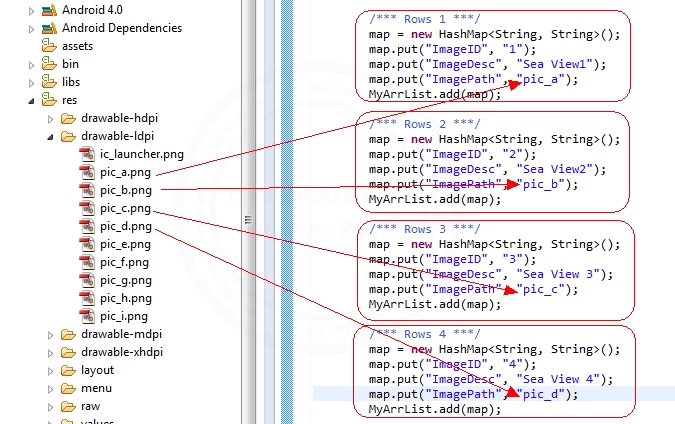
สร้างชุดของ ArrayList กับ Hashmap เพื่อเก็บชุดของข้องข้อมูลดังรูปประกอบ
Screenshot
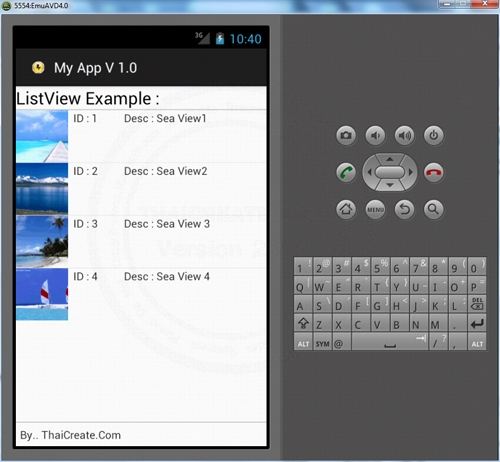
แสดง ListView กับ ImageView
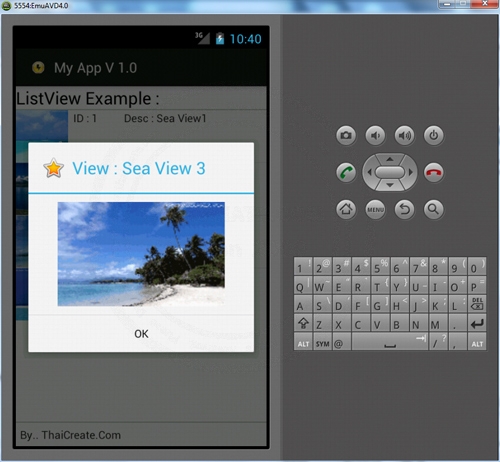
เมื่อคลิกที่ Item แต่่ะแถว ก็จะแสดง Popup Dialog เพื่อแสดง Full Image โดยดึง Layout จาก custom_fullimage_dialog.xml
Example 3.1 เพิ่ม Context Menu เมื่อใช้การคลิกแบบ Long Click หรือ OnLongPress
MainActivity.java
package com.myapp;
import java.util.ArrayList;
import java.util.HashMap;
import android.os.Bundle;
import android.view.ContextMenu;
import android.view.ContextMenu.ContextMenuInfo;
import android.view.LayoutInflater;
import android.view.Menu;
import android.view.MenuItem;
import android.view.View;
import android.view.ViewGroup;
import android.widget.AdapterView;
import android.widget.AdapterView.OnItemClickListener;
import android.widget.BaseAdapter;
import android.widget.ImageView;
import android.widget.ListView;
import android.widget.TextView;
import android.widget.Toast;
import android.app.Activity;
import android.app.AlertDialog;
import android.content.Context;
import android.content.DialogInterface;
public class MainActivity extends Activity {
String[] Cmd = {"View Full","Shared","Send MMS"};
ArrayList<HashMap<String, String>> MyArrList;
@Override
public void onCreate(Bundle savedInstanceState) {
super.onCreate(savedInstanceState);
setContentView(R.layout.activity_main);
MyArrList = new ArrayList<HashMap<String, String>>();
HashMap<String, String> map;
/*** Rows 1 ***/
map = new HashMap<String, String>();
map.put("ImageID", "1");
map.put("ImageDesc", "Sea View1");
map.put("ImagePath", "pic_a");
MyArrList.add(map);
/*** Rows 2 ***/
map = new HashMap<String, String>();
map.put("ImageID", "2");
map.put("ImageDesc", "Sea View2");
map.put("ImagePath", "pic_b");
MyArrList.add(map);
/*** Rows 3 ***/
map = new HashMap<String, String>();
map.put("ImageID", "3");
map.put("ImageDesc", "Sea View 3");
map.put("ImagePath", "pic_c");
MyArrList.add(map);
/*** Rows 4 ***/
map = new HashMap<String, String>();
map.put("ImageID", "4");
map.put("ImageDesc", "Sea View 4");
map.put("ImagePath", "pic_d");
MyArrList.add(map);
// listView1
final ListView lstView1 = (ListView)findViewById(R.id.listView1);
lstView1.setAdapter(new ImageAdapter(this));
registerForContextMenu(lstView1);
// OnClick
final AlertDialog.Builder imageDialog = new AlertDialog.Builder(this);
final LayoutInflater inflater = (LayoutInflater) this.getSystemService(LAYOUT_INFLATER_SERVICE);
lstView1.setOnItemClickListener(new OnItemClickListener() {
public void onItemClick(AdapterView<?> parent, View v,
int position, long id) {
View layout = inflater.inflate(R.layout.custom_fullimage_dialog,
(ViewGroup) findViewById(R.id.layout_root));
ImageView image = (ImageView) layout.findViewById(R.id.fullimage);
int ResID = getResources().getIdentifier(MyArrList.get(position).get("ImagePath"), "drawable", MainActivity.this.getPackageName());
image.setImageResource(ResID);
imageDialog.setIcon(android.R.drawable.btn_star_big_on);
imageDialog.setTitle("View : " + MyArrList.get(position).get("ImageDesc"));
imageDialog.setView(layout);
imageDialog.setPositiveButton(android.R.string.ok, new DialogInterface.OnClickListener(){
public void onClick(DialogInterface dialog, int which) {
dialog.dismiss();
}
});
imageDialog.create();
imageDialog.show();
}
});
}
public class ImageAdapter extends BaseAdapter
{
private Context context;
public ImageAdapter(Context c)
{
// TODO Auto-generated method stub
context = c;
}
public int getCount() {
// TODO Auto-generated method stub
return MyArrList.size();
}
public Object getItem(int position) {
// TODO Auto-generated method stub
return position;
}
public long getItemId(int position) {
// TODO Auto-generated method stub
return position;
}
public View getView(int position, View convertView, ViewGroup parent) {
// TODO Auto-generated method stub
LayoutInflater inflater = (LayoutInflater) context
.getSystemService(Context.LAYOUT_INFLATER_SERVICE);
if (convertView == null) {
convertView = inflater.inflate(R.layout.activity_column, null);
}
// ColImage
ImageView imageView = (ImageView) convertView.findViewById(R.id.ColImgPath);
imageView.getLayoutParams().height = 100;
imageView.getLayoutParams().width = 100;
imageView.setScaleType(ImageView.ScaleType.CENTER_CROP);
int ResID = context.getResources().getIdentifier(MyArrList.get(position).get("ImagePath"), "drawable", context.getPackageName());
imageView.setImageResource(ResID);
// ColPosition
TextView txtPosition = (TextView) convertView.findViewById(R.id.ColImgID);
txtPosition.setPadding(10, 0, 0, 0);
txtPosition.setText("ID : " + MyArrList.get(position).get("ImageID"));
// ColPicname
TextView txtPicName = (TextView) convertView.findViewById(R.id.ColImgDesc);
txtPicName.setPadding(50, 0, 0, 0);
txtPicName.setText("Desc : " + MyArrList.get(position).get("ImageDesc"));
return convertView;
}
}
@Override
public void onCreateContextMenu(ContextMenu menu, View v,
ContextMenuInfo menuInfo) {
menu.setHeaderIcon(android.R.drawable.btn_star_big_on);
AdapterView.AdapterContextMenuInfo info = (AdapterView.AdapterContextMenuInfo)menuInfo;
menu.setHeaderTitle("Do : [" + MyArrList.get(info.position).get("ImageDesc") + "] ?");
String[] menuItems = Cmd;
for (int i = 0; i<menuItems.length; i++) {
menu.add(Menu.NONE, i, i, menuItems[i]);
}
}
@Override
public boolean onContextItemSelected(MenuItem item) {
AdapterView.AdapterContextMenuInfo info = (AdapterView.AdapterContextMenuInfo)item.getMenuInfo();
int menuItemIndex = item.getItemId();
String[] menuItems = Cmd;
String CmdName = menuItems[menuItemIndex];
String ImgID = MyArrList.get(info.position).get("ImageID");
// Check Event Command
if ("View Full".equals(CmdName)) {
Toast.makeText(MainActivity.this,"View Full (ImageID = " + ImgID + ")",Toast.LENGTH_LONG).show();
} else if ("Shared".equals(CmdName)) {
Toast.makeText(MainActivity.this,"Shared (ImageID = " + ImgID + ")",Toast.LENGTH_LONG).show();
} else if ("Send MMS".equals(CmdName)) {
Toast.makeText(MainActivity.this,"Send MMS (ImageID = " + ImgID + ")",Toast.LENGTH_LONG).show();
}
return true;
}
@Override
public boolean onCreateOptionsMenu(Menu menu) {
getMenuInflater().inflate(R.menu.activity_main, menu);
return true;
}
}
Screenshot
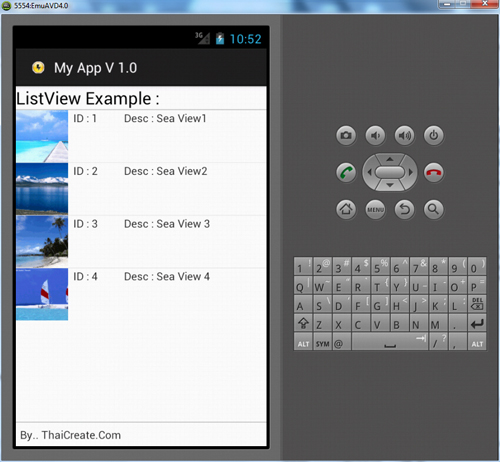
แสดง ListView กับ ImageView
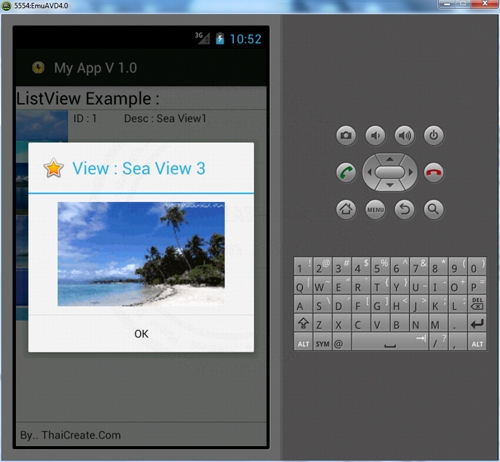
เมื่อคลิกที่ Item แต่ล่ะ Rows
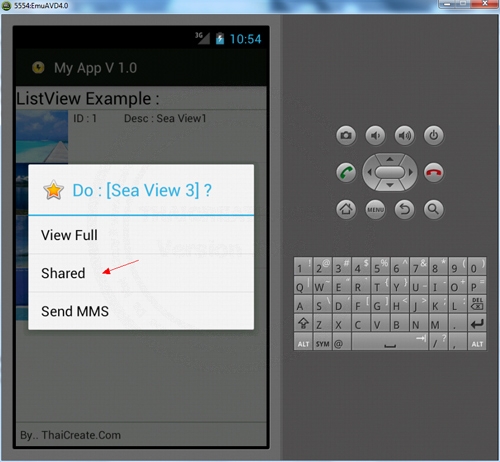
เมื่อใช้การ Long Click หรือ OnLongPress จะมี Context Menu ขึ้นมาดังรูป
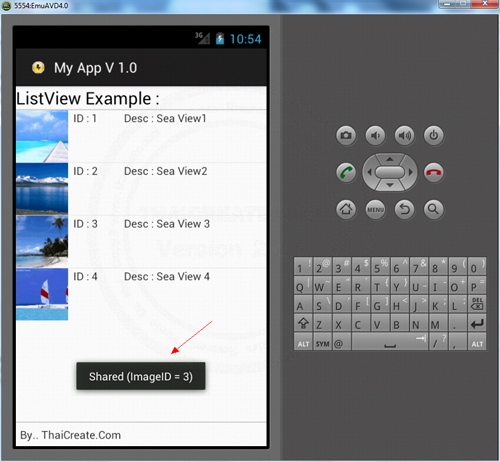
เมื่อเลือกรายการบน Context Menu ทั้งนี้สามารถเขียนให้โปรแกรมทำงานอื่น ๆ ได้ เช่น อาจจะใช้การ Intent Activity ไปยัง Activity อื่น ๆ
|